High Speed Converter é uma tecnologia aplicada e utilizada no Video Converter Ultimate, que alcança conversão de formato rápida e sem perdas, sem codificação/decodificação excessiva. Com este conversor de alta velocidade, a conversão é 120% mais rápida que a média. Comparado com o processo de conversão normal ou outros conversores comuns, o High Speed Converter utilizará totalmente as instalações de hardware do seu computador, incluindo GPU, para acelerar todo o processo de conversão e acelerar várias tarefas simultaneamente. Esteja você convertendo apenas um arquivo ou vários arquivos, o High Speed Converter garante que a tarefa seja concluída em um segundo.
Nosso programa oferece suporte a placas gráficas, incluindo NVIDIA, Intel e AMD, para acelerar a conversão de vídeo. Selecionaremos automaticamente o método de conversão mais eficiente, dependendo do ambiente do seu computador. Aqui listamos os formatos de entrada e saída suportados pelo Conversor de Alta Velocidade.
Formatos de entrada suportados: MP4, MKV, AVI, M2TS, MTS, MOV, MPG, TS, TRP, M4V, FLV.
Formatos de saída suportados: MP4, MKV, AVI, MOV, M4V.
Dicas: Conversor de alta velocidade está disponível apenas na função Conversor.
Aqui estão as etapas detalhadas para orientá-lo na aplicação do conversor de alta velocidade no processo de conversão.
Passo 1. Habilite o conversor de alta velocidade em seu software.
Clique Conversão de alta velocidade na parte inferior do Conversor aba e habilita Conversão sem perdas 120× mais rápida.
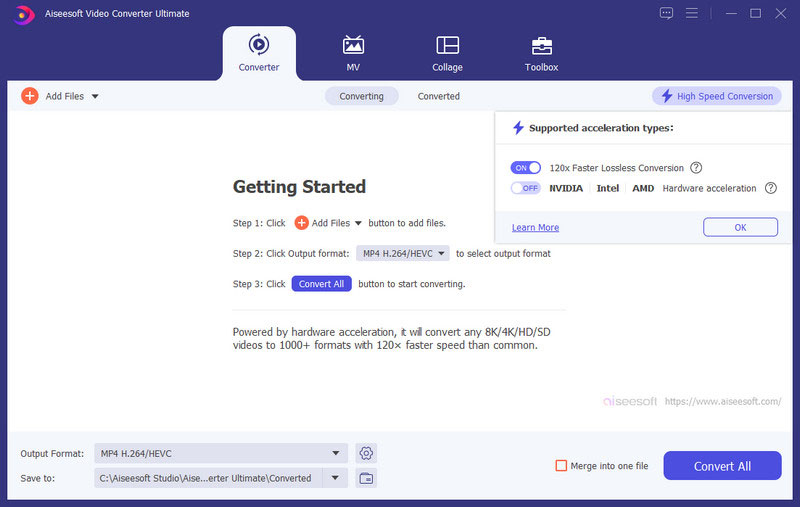
Passo 2. Converta seus arquivos com o Conversor de Alta Velocidade
Depois de enviar seus arquivos e ativar o conversor de alta velocidade, abra o menu ao lado de Formato de saída para selecionar seu formato de destino.
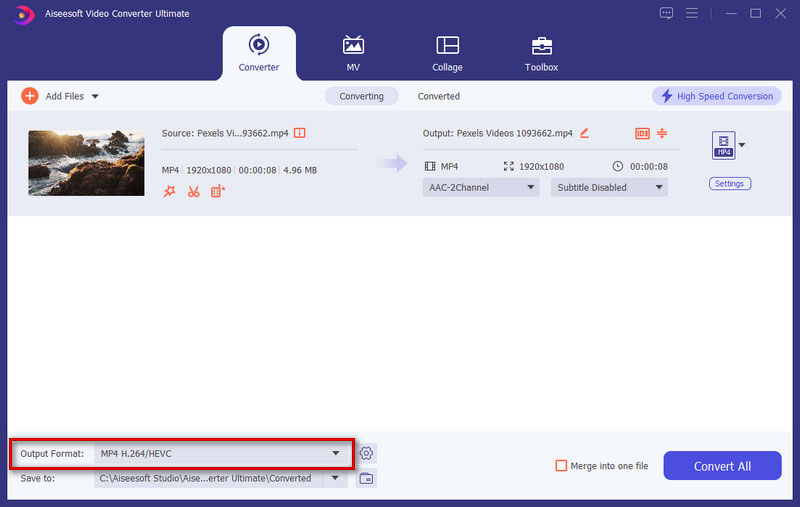
Passo 3. Escolha o caminho para salvar na lista suspensa ao lado de salvar a. Finalmente, clique no Converter tudo botão para aproveitar a conversão dos arquivos rapidamente.
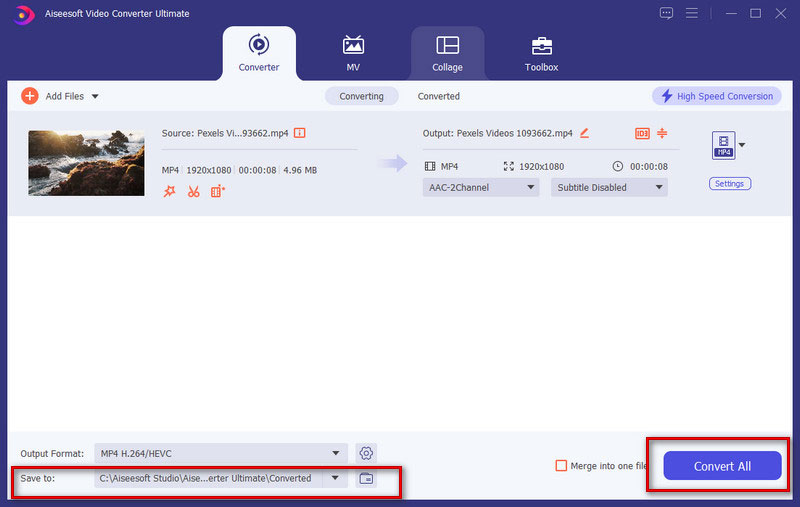
Passo 4. Verifique seus arquivos convertidos
Agora você pode verificar os arquivos convertidos no caminho de salvamento escolhido antes da conversão.

 Para Windows
Para Windows

 Para Mac
Para Mac Soluções PDF
Soluções PDF Data Manager
Data Manager Outras Ferramentas
Outras Ferramentas Soluções on-line gratuitas
Soluções on-line gratuitas FFerramentas de Imagem
FFerramentas de Imagem Desktop Grátis
Desktop Grátis

